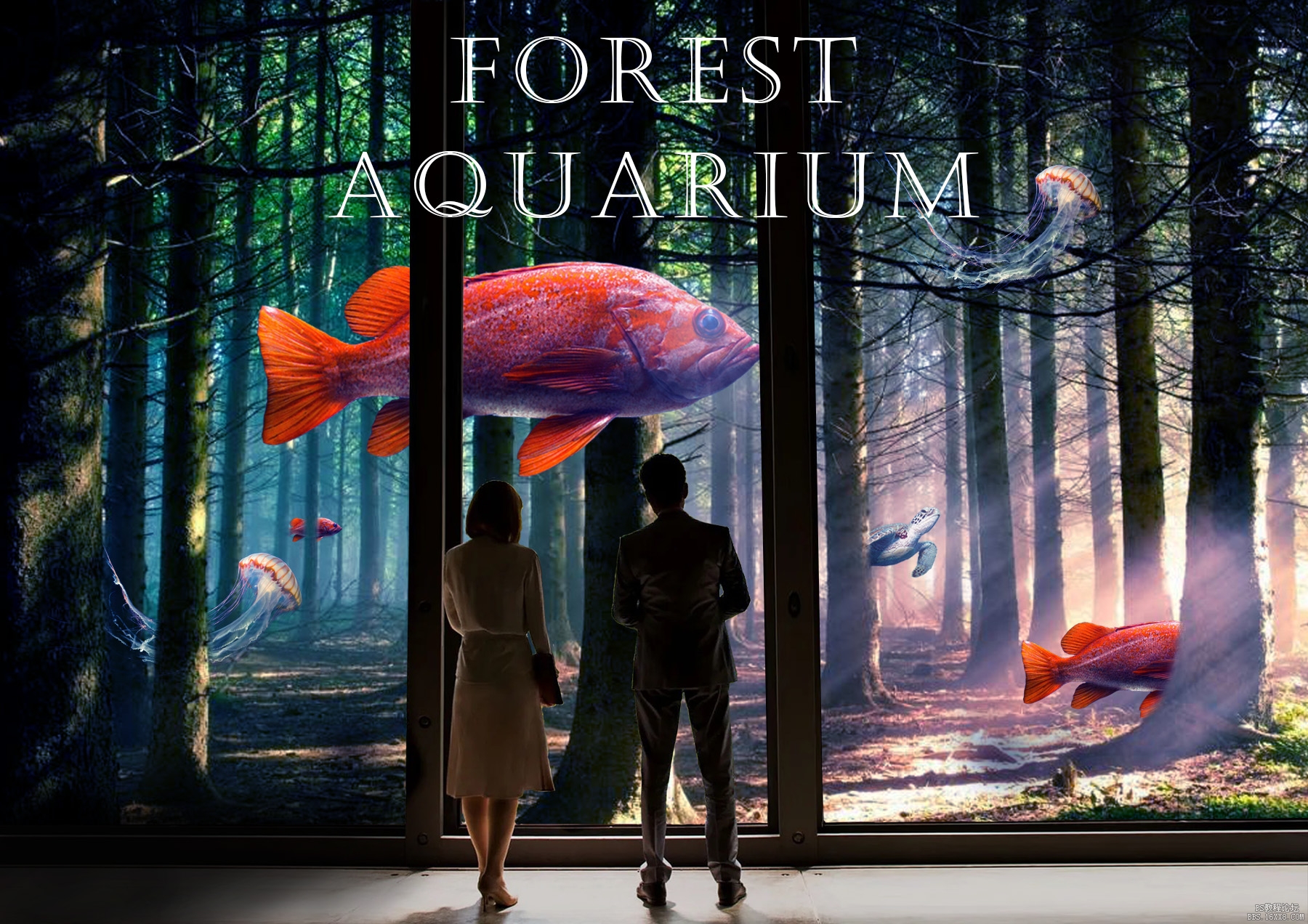奇幻合成,制作一张超现实的森林里观鱼的场景
鱼怎么在森林里游?居然还有水母?是的,这的确是真的,但是这不是真实的,这是一张超现实主义合成海报,同学们也知道,任何奇幻的场景,只要敢想,在PS中就可以完成,加上再肯努力练习,可以很快学会,合成教程要想做到不露破绽,既要美又要真,整个画面色彩和谐,就是一幅不错的合成作品。
效果图:
教程素材:http://bbs.16xx8.com/thread-195899-1-1.html
操作步骤:
1. 新建画布 自定义宽度:29.7cm;高度:21cm,插入电影《侏罗纪世界》中的截图,Ctrl+t调整大小,Ctrl+j拷贝粘贴图层隐藏做原图保留。 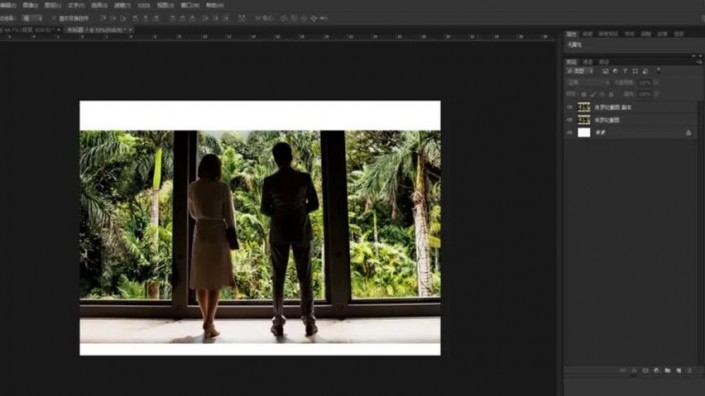
2. 使用钢笔或其他工具抠图,再用蒙版http://www.16xx8.com/tags/38847/放大擦除细节,留下所需部分。这里推荐用多边形套索沿着窗边边选取,删除选区。然后再使用蒙版,降低透明度进行擦除。
蒙版!一个神奇且万能工具! 具体步骤如下:
(1) 用多边形套索选取后快捷键http://www.16xx8.com/photoshop/jiaocheng/110097.htmlCtrl+enter选择选区
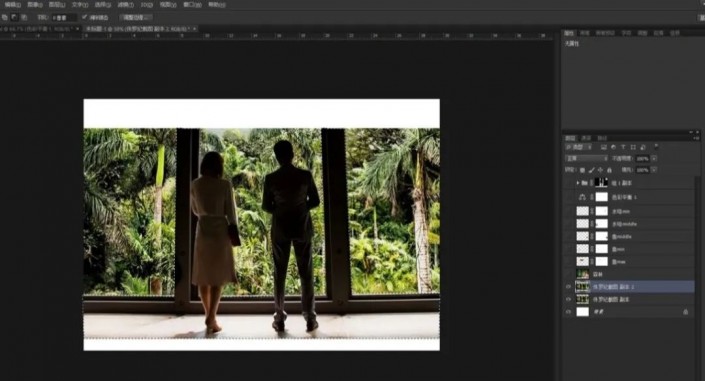
![]() (2)反向选择shift+Ctrl+l
(2)反向选择shift+Ctrl+l![]()
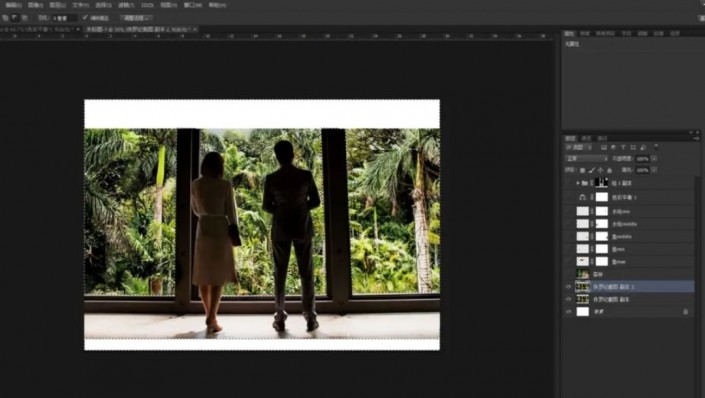
(3)delete键删除选区得到大概的轮廓

(4)再用蒙版擦除细节地方,效果如图
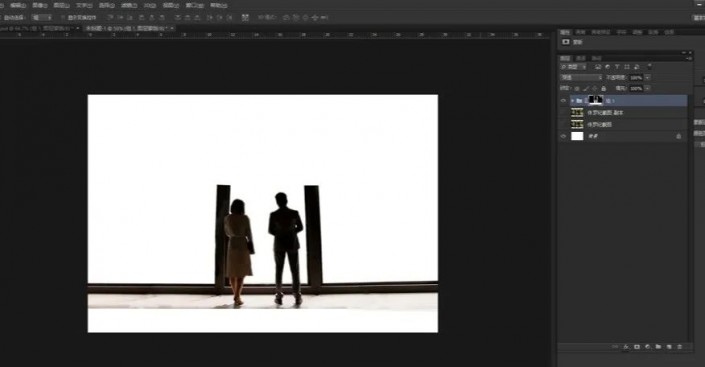
3. 选择仿制图章工具,持续按住Alt键移动复制该框架(红色区域)。
![]()
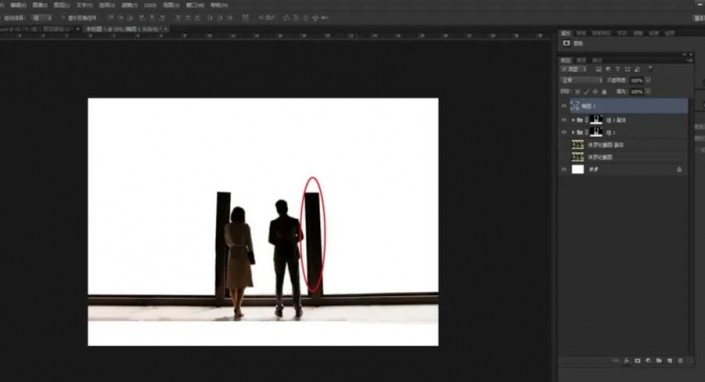
4.将该图层移动到合适的位置后,新建图层,使用仿制图章复制上一步的框架,延长两边。可直接使用水平翻转,复制移动做左侧框架。

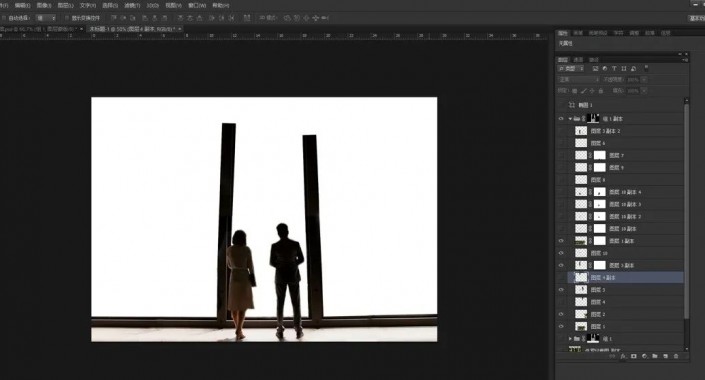 多次Ctrl+j复制粘贴叠加,延长,调整两边框架。
多次Ctrl+j复制粘贴叠加,延长,调整两边框架。
还可使用蒙版轻微擦除框架连接处,多次调整叠加更显自然。如下
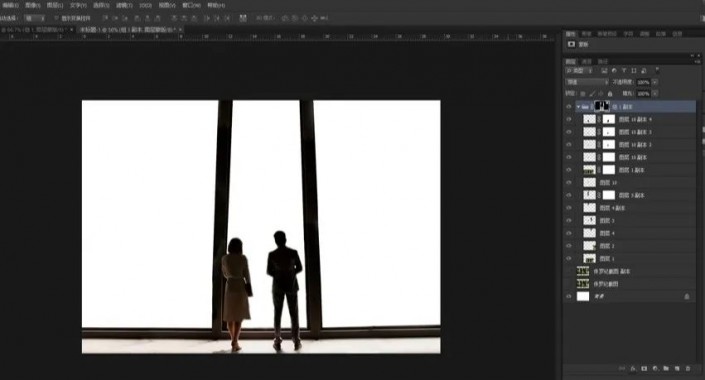
5. 插入背景森林图片置于图层下方,并用Ctrl+t调整大小、位置。

再插入找好的金鱼,水母图片进行抠图。
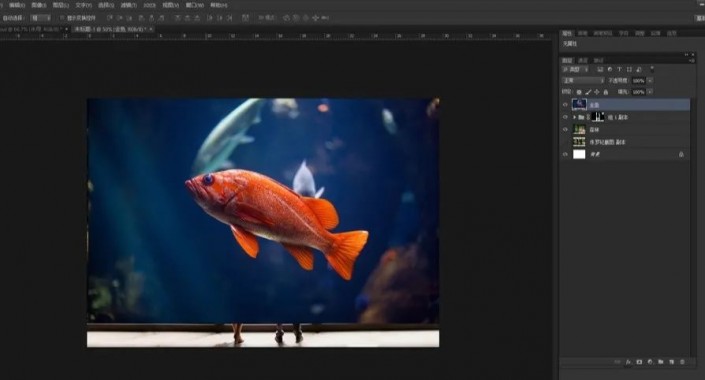
注意哦!干货来啦!!使用通道抠图进行抠图,可制造水母的晶莹的透明感哦~
通道抠图的原理:每一个通道中对应的颜色比例都是用黑白灰进行显示的。当通道图像显示为黑色时,那么这个通道对应的颜色比例为0,也就是完全没有当前通道的颜色。当通道图像显示为白色时,那么这个通道对应的颜色比例为100%;中间的都是不同级别的灰度值,对应不同的通道颜色占比。
插入水母图片并拷贝保留
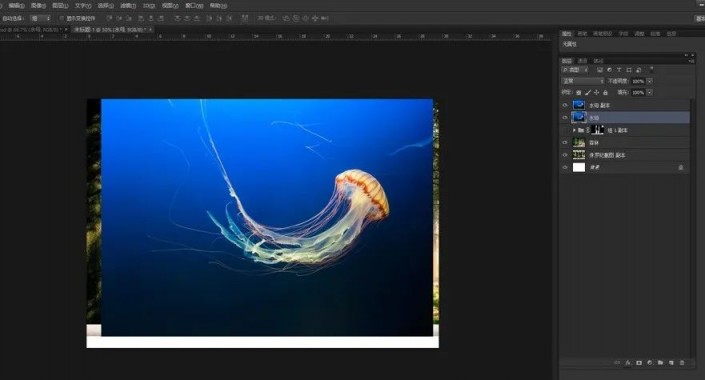
进入通道界面,选择黑白对比明显的红色通道,按住Ctrl同时单击图框选择![]()

回到图层界面,Ctrl+j复制粘贴就得到一个晶莹剔透的水母啦~
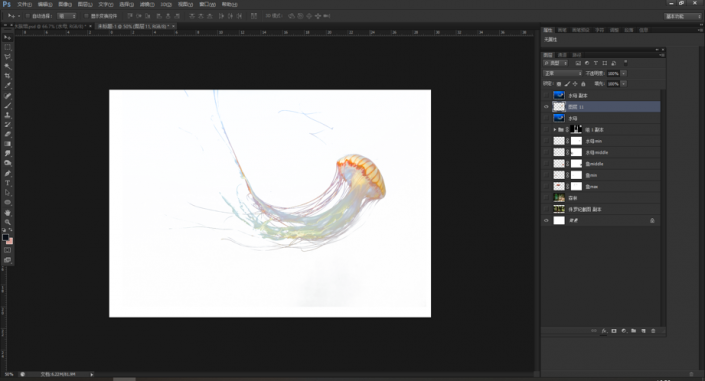
选择的合适位置、大小,摆放,制造景深感,可用蒙版擦除遮挡,更显真实。
6.新建调整图层,调整色彩平衡,营造窗外幽深梦幻感与画面协调感。
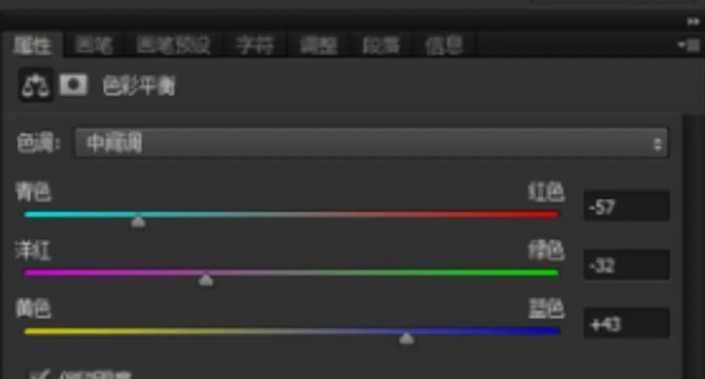

看,是不是很简单!马上就快结束啦~
7.插入找好的素材光圈,调整光影对比。例如这条大鱼 ,将光的素材放置在鱼头处,调整大小,透明度
 (原来)
(原来)
 (调整中)
(调整中)
 (调整后)
(调整后)
是不是感觉现在光是从鱼头照过来了啊~
光影的协调还需要影!根据我们的视觉习惯和常识,使用画笔柔边圆来画事物的影子。注意!首先观察画面光源,降低透明度涂抹黑色影子。

例如这只“断头鱼”
 (前)
(前)
 (后)
(后)
这只“断头鱼”突然就从平面变立体了。
用这种方法调整画面光影后,效果如下。

8.最后再加上标题:森林水族馆forest aquarium。字体设置参考:字体样式Castellar 、字体大小60点,居中对齐。海报质感瞬间up up,我们就完成啦!

完成:
通过教程来学习一下吧,也可以展开想象,来绘制更有奇幻色彩的作品,就看同学们如何去做。
学习 · 提示
相关教程
 想学更多请访问www.16xx8.com
想学更多请访问www.16xx8.com